
כאשר אתה הוסף אודיו למצגת Microsoft PowerPoint שלך , אתה יכול להגדיר אותו לשחק באופן אוטומטי או ברקע. ייתכן שלא תצטרך לראות את סמל הקול במקרים אלה, אז למה לא להסתיר אותו?
אתה יכול בקלות להסתיר את סמל האודיו במהלך שקופיות PowerPoint שלך אם אינך מתכנן להשתמש בו. ואתה יכול לעשות זאת בגירסת שולחן העבודה של PowerPoint ב- Windows ו- Mac, כמו גם ב- PowerPoint באינטרנט.
הסתר את סמל האודיו ב- PowerPoint על שולחן העבודה שלך
בין אם אתה משתמש ב- Microsoft PowerPoint ב- Windows או Mac, השלבים כדי להסתיר את סמל האודיו זהים.
לכן, פתח את המצגת, בחר את השקופית ולחץ על סמל הקול כדי לבחור אותו. לאחר מכן, עבור אל הכרטיסייה השמעה שמופיעה.
הערה: אם אינך רואה את הכרטיסייה ההפעלה, ודא שבחרת את סמל הקול.
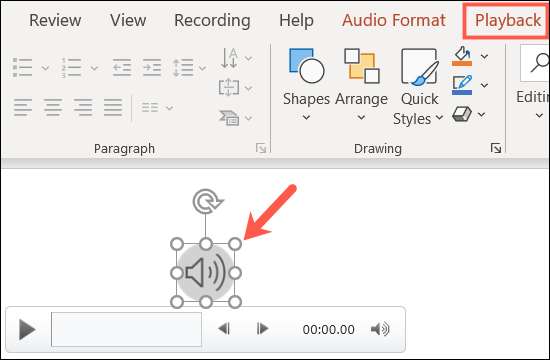
סמן את התיבה עבור "הסתר במהלך הצג" בקטע אפשרויות אודיו של הסרט.

הסתר את סמל האודיו ב- PowerPoint באינטרנט
באפשרותך להסתיר את סמל הקול במצגת שלך באמצעות Microsoft PowerPoint Online באותה קלות. ראשית, לחץ על הסמל כדי לבחור אותו ולאחר מכן עבור אל הכרטיסייה אודיו המציגה.
הערה: אם אינך רואה את הכרטיסייה שמע, ודא שבחרת את סמל הקול.
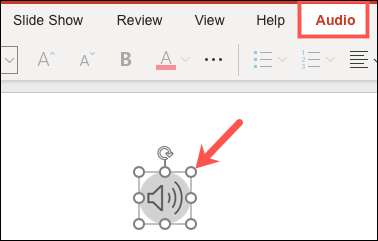
לחץ על "אפשרויות שמע" כדי להציג את הרשימה הנפתחת ולאחר מכן סמן את התיבה עבור "הסתר במהלך הצג".
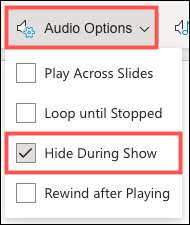
הקפד לבדוק איך השהה אודיו במהלך מצגת PowerPoint שלך, הן עם וללא סמל הקול.







